- Kunskapsbas
- Marknadsföring
- Annonser
- Disconnect your Google Ads account from HubSpot
Koppla bort ditt Google Ads-konto från HubSpot
Senast uppdaterad: 28 juni 2023
Tillgänglig med något av följande abonnemang, om inte annat anges:
Om du vill ta bort ditt anslutna Google Ads-konto från HubSpot kan du koppla bort det från dina HubSpot-kontoinställningar
.Om du vill koppla bort dina andra annonskonton från HubSpot kan du läsa mer om hur du kopplar bort ett Facebook Ads- eller LinkedIn Ads-konto.
Innan du börjar
När du kopplar bort ditt Google Ads-konto från HubSpot ska du tänka på följande
:- HubSpot-spårningsmallen tas inte automatiskt bort från annonskontot. Om du vill ta bort HubSpot-spårningsmallen från dina annonser måste du ta bort den manuellt från ditt Google Ads-konto på både kontonivå och annonskampanjenivå.
- Målgrupper som skapats i HubSpot kommer inte längre att synkroniseras mellan annonskontot och HubSpot. Däremot kommer dina HubSpot-publikgrupper fortfarande att visas på ditt Google Ads-konto. Om du vill ta bort dessa målgrupper måste du ta bort dem från ditt annonskonto.
- Annonskonverteringshändelser kommer att tas bort från HubSpot. Dessa händelser kommer dock inte att raderas från ditt Google Ads-konto. Om du vill ta bort dessa händelser måste du ta bort dem från ditt annonskonto.
- Kontot kommer fortfarande att vara anslutet till HubSpot-ansvarigkontot i Google Ads.
- Du kan koppla bort dessa konton från dina inställningar för Google Ads.
- Om faktureringen i ditt Google Ads-konto är konfigurerad så att den som standard är kopplad till förvaltarkontot kan du se ändringar från HubSpot Customer MCC även efter att du har kopplat bort ditt konto. För att förhindra att några ändringar sker, se till att faktureringen på ditt Google Ads-konto är konfigurerad för kontot och inte som standard för förvaltarkontot.
- Om du kopplar bort och återansluter Google Ads-kontot för felsökning ska du notera följande:
-
- Tidigare insamlade data kommer inte att gå förlorade.
- Tidigare skapade målgrupper kommer att vara tillgängliga när du återinstallerar spårningstaggen för Google-konversation. Om en målgrupp tas bort från Google Ads kommer målgruppen dock inte att vara tillgänglig när du återansluter den.
- Tidigare skapade konverteringshändelser för annonser kommer inte att vara tillgängliga i HubSpot vid återanslutning, även om händelsen fortfarande finns kvar i ditt Google Ads-konto.
Koppla bort ditt Google Ads-konto
För att koppla bort ditt Google Ads-konto från HubSpot:- I ditt HubSpot-konto klickar du på settings inställningsikonen i det övre navigeringsfältet.
- Navigera till Marknadsföring > Annonser i menyn i vänster sidofält.
- På fliken Annonskonton håller du muspekaren över det anslutna kontot och klickar på Åtgärder > Koppla bort annonskontot.
- Klicka på Koppla bort i dialogrutan.

Ta bort HubSpot-spårningsparametrar från befintliga annonser
Om duvill ta bort HubSpot-spårningsmallen från ditt Google Ads-konto måste du ta bort spårningsparametern från både konto- och kampanjinställningarna
:- Logga in på ditt Google Ads-konto.
- Ta bort spårningsparametrarna från kontoinställningarna:
- Klicka på Inställningar > Kontoinställningar i menyn till vänster i sidofältet.
- Klicka på Spårning.
- Ta bort webbadressen i fältet Spårningsmall.
- Klicka på Spara längst ner till höger.
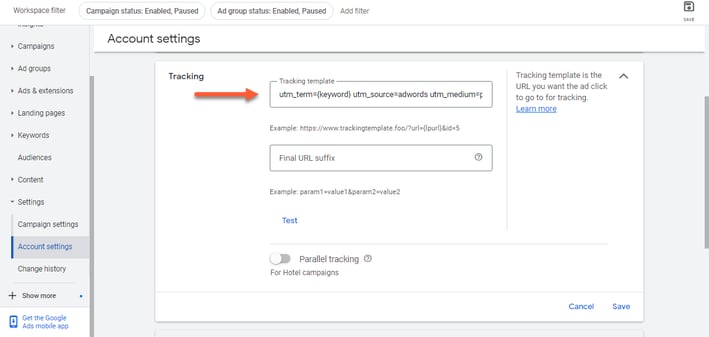
- Ta bort HubSpot-spårningsmallen från dina Google Ads-kampanjer:
- Klicka på Inställningar > Kampanjinställningar i menyn till vänster i sidofältet.
-
- Markera kryssrutorna bredvid dina annonskampanjer.
- Överst i tabellen klickar du på rullgardinsmenyn Redigera.
- Välj Ändra spårningsmallar.
- Om det finns en webbadress i fältet Ny spårningswebbadress markerar du webbadressen och trycker på delete-tangenten för att rensa fältet.
- Klicka på Verkställ för att spara ändringen.
Observera att fältet Ny spårningsmall kan visas tomt även om det finns en mall. Om fältet är tomt måste du ändå klicka på Tillämpa för att ta bort en mall på annonskampanjnivå
.